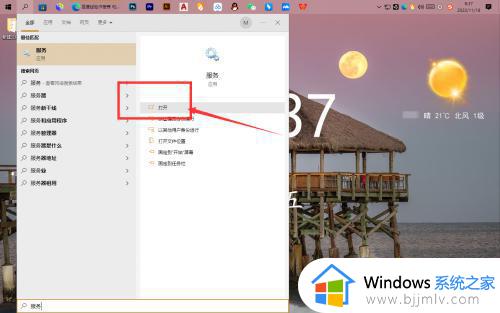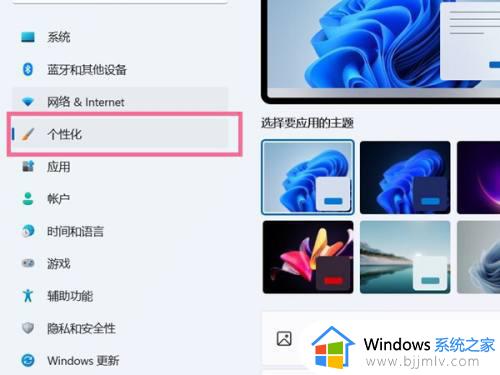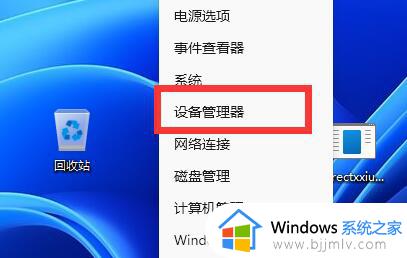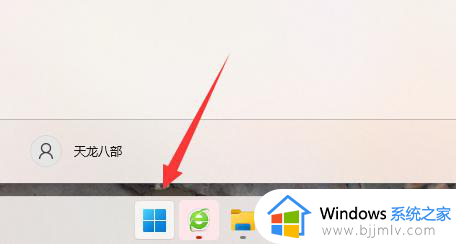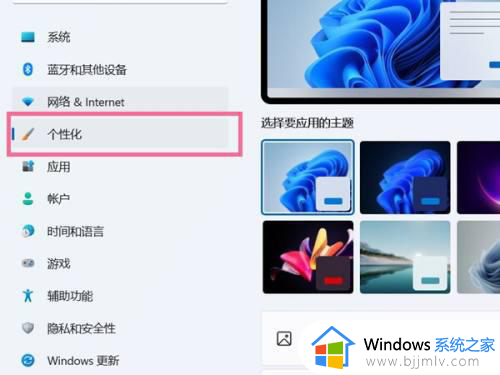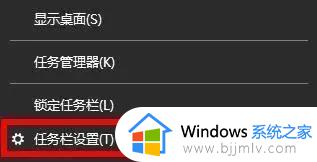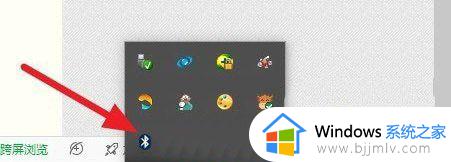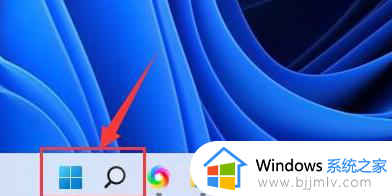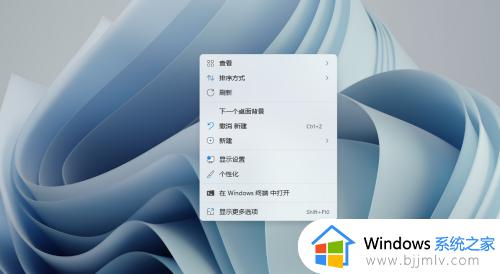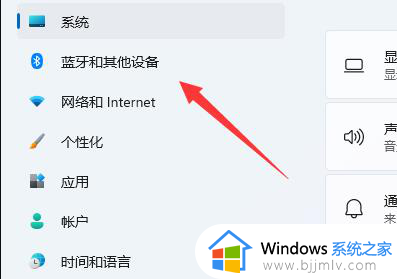windows11蓝牙图标消失怎么办 windows11蓝牙图标消失的解决方法
更新时间:2024-06-14 14:59:02作者:run
有些用户在升级到windows11系统后遇到了蓝牙图标不再显示在任务栏上,这许多用户很是困惑,对此windows11蓝牙图标消失怎么办呢?让我们一起来了解windows11蓝牙图标消失的解决方法。
解决方法:
1、右击右下角任务栏中的"网络"图标,接着点击选项列表中的"网络和internet设置"
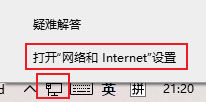
2、进入到新界面后,点击"高级网络设置"中的"更改适配器选项"。
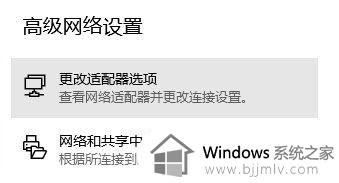
3、随后右击蓝牙网络连接,选择选项列表中的"属性"。
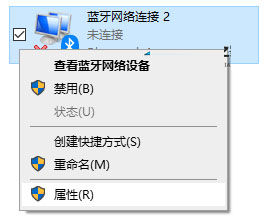
4、在打开的窗口中,点击"蓝牙设置"。
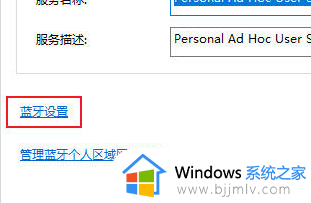
5、然后找到其中的"在通知区域显示蓝牙图标",最后将其小方框勾选上即可。
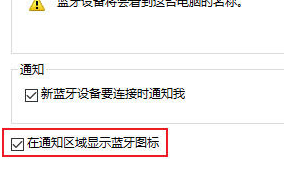
以上就是windows11蓝牙图标消失的解决方法的全部内容,还有不清楚的用户就可以参考一下小编的步骤进行操作,希望能够对大家有所帮助。